از طریق منوی جستجو مطلب مورد نظر خود در وبلاگ را به سرعت پیدا کنید
چگونه موتورهای جستجو را از ایندکس کردن این سایت در وردپرس منصرف کنیم
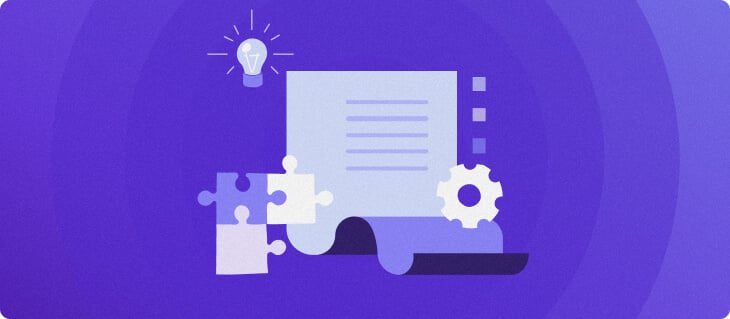
سرفصلهای مطلب

صاحبان سایت های وردپرس هر کاری انجام می دهند تا وب سایت های خود را ایندکس کنند. با این حال، ممکن است نخواهید موتورهای جستجو در وب سایت شما بخزند، اگر هنوز در حال توسعه است. در چنین موردی، توصیه می شود که موتورهای جستجو را از ایندکس کردن سایت خود منع کنید. اگر می خواهید در مورد این موضوع بیشتر بدانید، با ما همراه باشید!
چرا می خواهید موتورهای جستجو را از ایندکس کردن سایت خود منع کنید؟
مواردی وجود دارد که افراد می خواهند موتورهای جستجو را از ایندکس کردن سایت خود منصرف کنند:
- وب سایت های ناتمام – در این مرحله از خطاها و آزمایش ها، بهتر است وب سایت خود را در دسترس عموم قرار ندهید. توصیه می کنیم هنگام انجام تست ها از محیط مرحله بندی وردپرس استفاده کنید روی سایت شما.
- وب سایت های محدود – اگر قصد دارید یک وب سایت فقط دعوت داشته باشید، نمی خواهید در لیست قرار گیرد روی SERP ها
- حساب های آزمایشی – صاحبان وب سایتی تکراری برای اهداف آزمایشی و آزمایشی ایجاد می کنند. از آنجایی که این سایت ها برای عموم طراحی نشده اند، اجازه ندهید توسط موتورهای جستجو ایندکس شوند.
بنابراین چگونه موتورهای جستجو را از ایندکس کردن سایت خود مسدود می کنید؟ خوب، به چندین گزینه زیر نگاهی بیندازید و خودتان آن را امتحان کنید.
1. دلسرد کردن موتورهای جستجو از نمایه سازی سایت های وردپرس
ساده ترین راه برای جلوگیری از ایندکس کردن وب سایت شما توسط موتورهای جستجو، جلوگیری از آن ها است خزیدن آن. برای انجام این کار، باید وب سایت وردپرس خود را ویرایش کنید robots.txt فایل. در اینجا چند راه برای رسیدن به آن وجود دارد:
با استفاده از ویژگی داخلی وردپرس
ویرایش robots.txt وردپرس بسیار آسان است زیرا فقط باید از یک ویژگی داخلی وردپرس استفاده کنید. در اینجا به این صورت است:
- وارد قسمت مدیریت وردپرس شوید و به آن بروید تنظیمات → خواندن.
- به پایین اسکرول کنید و پیدا کنید قابلیت مشاهده موتور جستجو گزینه.
- گزینه ای که می گوید را علامت بزنید موتورهای جستجو را از ایندکس کردن این سایت منع کنید.

- ذخیره تغییرات، و بس! وردپرس به صورت خودکار آن را ویرایش می کند robots.txt برای شما فایل کنید
ویرایش دستی فایل robots.txt
اگر گزینه دستی را ترجیح می دهید، می توانید استفاده کنید مدیر فایل یا یک کلاینت FTP برای ویرایش robots.txt فایل.
در این مقاله، روش انجام این کار را از طریق مدیریت فایل hPanel به شما نشان خواهیم داد:
- وارد hPanel شوید و مکان یابی کنید مدیر فایل در داشبورد شما


- به پوشه دایرکتوری ریشه وردپرس خود بروید (در اکثر موارد، این public_html است) و پیدا کنید robots.txt فایل. اگر نتوانستید آن را پیدا کنید، یک فایل خالی جدید ایجاد کنید.
- کلیک راست روی فایل را انتخاب کنید و ویرایش کنید.


سینتکس زیر را وارد کنید:
User-agent: * Disallow: /
کد بالا از ایندکس شدن موتورهای جستجو جلوگیری می کند کل سایت شما. اگر می خواهید قانون عدم اجازه را به یک مورد خاص اعمال کنید page، نوشتن pageدایرکتوری فرعی و راب. مثلا: /blog/food-review-2019 را مجاز نکنید.
نکته حرفه ای
نحو در robots.txt فایلها به حروف کوچک و بزرگ حساس هستند، بنابراین هنگام ویرایش مراقب باشید.
2. محافظت از وب سایت وردپرس شما با رمز عبور
موتورهای جستجو و خزنده های وب به فایل های محافظت شده با رمز عبور دسترسی ندارند. در اینجا چند روش برای محافظت از سایت وردپرس خود با رمز عبور آورده شده است:
با استفاده از کنترل پنل هاستینگ
اگر شما یک هاستینگer مشتری، می توانید با استفاده از hPanel از وب سایت خود با رمز عبور محافظت کنید دایرکتوری های محافظت از رمز عبور ابزار:
- به hPanel دسترسی پیدا کنید و به آن بروید دایرکتوری های محافظت از رمز عبور.
- دایرکتوری ریشه خود را در فیلد اول وارد کنید.
- پس از انتخاب دایرکتوری، نام کاربری و رمز عبور خود را وارد کرده و کلیک کنید محافظت.

نکته حرفه ای
اگر دایرکتوری ریشه شما است public_html، ستون دایرکتوری را خالی بگذارید.
این process در سی پنل نیز کاملا مشابه است:
- وارد اکانت سی پنل خود شوید و به این آدرس بروید حریم خصوصی دایرکتوری.

- دایرکتوری ریشه خود را انتخاب کنید. در مورد ما، این است public_html.
- بررسی کنید رمز عبور از این دایرکتوری محافظت می کند گزینه را انتخاب کنید و دایرکتوری محافظت شده را نام ببرید. مطبوعات صرفه جویی.

- یک کاربر جدید برای ورود به وب سایت محافظت شده ایجاد کنید و تمام!
استفاده از افزونه های وردپرس
هزاران افزونه وجود دارد که می تواند به محافظت از سایت شما با رمز عبور کمک کند. با این حال رمز عبور محافظت شده است افزونه ممکن است بهترین افزونه موجود باشد. با آپدیت جدید وردپرس آزمایش شده است و استفاده از آن بسیار ساده است.
پس از نصب افزونه و فعال سازی آن به ادامه مطلب بروید تنظیمات → با رمز عبور محافظت شده است و تنظیمات را مطابق با نیازهای خود پیکربندی کنید.
3. حذف صفحه ایندکس شده از گوگل
اگر گوگل سایت شما را ایندکس کرده است نگران نباشید. با دنبال کردن مراحل زیر می توانید آن را از SERP حذف کنید:
- کنسول جستجوی گوگل را برای وب سایت خود راه اندازی کنید.
- به کنسول جستجوی گوگل از وب سایت تازه اضافه شده خود دسترسی پیدا کنید و به پایین بروید ابزارها و گزارش های قدیمی → حذف ها.
- کلیک کنید بر روی دکمه پنهان کردن موقت و آدرسی را که می خواهید از گوگل حذف کنید وارد کنید.
- در یک پنجره جدید، را انتخاب کنید URL را از حافظه پنهان پاک کنید و به طور موقت از جستجو حذف کنید، سپس ارسال درخواست.

و بس! گوگل به طور موقت سایت شما را از نتایج جستجو حذف خواهد کرد. مطمئن شوید که از روش های قبلی برای جلوگیری از ایندکس مجدد سایت توسط گوگل استفاده کنید.
نتیجه
شما آن را دارید! راه های سریع و آسان برای منع موتورهای جستجو از ایندکس کردن سایت های شما. در اینجا خلاصه ای سریع از روش هایی است که امروز یاد گرفته ایم:
- را ویرایش کنید robots.txt فایل، که می تواند به صورت خودکار یا دستی انجام شود.
- رمز عبور از وب سایت شما با استفاده از یک پلاگین یا کنترل پنل میزبانی شما محافظت می کند.
- صفحات فهرست شده را از طریق جستجوی گوگل از گوگل حذف کنید console.
اگر روش دیگری دارید یا سوالی دارید در نظرات با ما در میان بگذارید. موفق باشید!
درباره سئو وردپرس بیشتر بدانید
نکات سئو وردپرس
روش ایجاد نقشه سایت در وردپرس
روش اضافه کردن نشانه گذاری طرحواره وردپرس
روش اضافه کردن توضیحات متا و عنوان متا در وردپرس
روش راه اندازی AMP (صفحات موبایل شتاب دهنده) در وردپرس
روش اضافه کردن Breadcrumb در وردپرس
لطفا در صورت وجود مشکل در متن یا مفهوم نبودن توضیحات، از طریق دکمه گزارش نوشتار یا درج نظر روی این مطلب ما را از جزییات مشکل مشاهده شده مطلع کنید تا به آن رسیدگی کنیم
زمان انتشار: 1402-12-30 20:45:05








